Kreslenie anime: Ako nakresliť jednoduché anime postavy

Kreslenie anime: Ako kresliť jednoduché anime postavy. Tento návod vám ukáže, ako jednoducho a efektívne kresliť anime postavy, aj ako začiatočník.
Zmena kurzora v prehliadači Google Chrome je veľmi jednoduchá. Tu je podrobný návod, ako zmeniť kurzor v prehliadači Google Chrome .
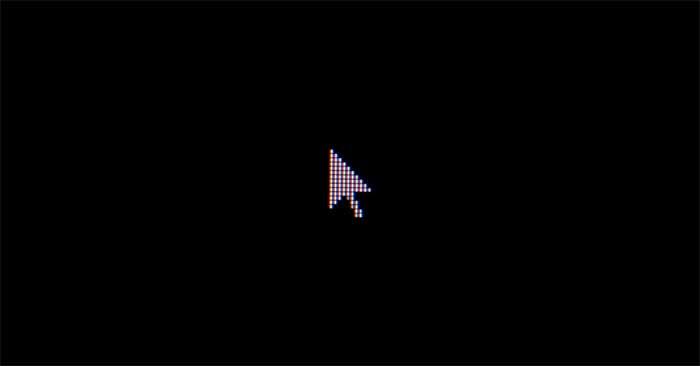
Pri prehliadaní údajov na vašom PC sa kurzor vždy zobrazí. Umožňuje otvárať dokumenty, klikať na odkazy, zadávať text a ďalšie. Zmena kurzora je skvelý spôsob, ako si spríjemniť prehliadanie webu a tiež pomáha zvyšovať produktivitu. Preto vám tento článok ukáže, ako zmeniť kurzor v prehliadači Google Chrome.
Ako nainštalovať vlastné kurzory pre rozšírenie Chrome
Ak si chcete prispôsobiť svoj prehliadač Chrome, zmena kurzora je najjednoduchší proces. Jediné, čo musíte urobiť, je nainštalovať rozšírenie Chrome .
Ak chcete nainštalovať rozšírenie Custom Cursor for Chrome, nižšie sú podrobné pokyny krok za krokom:
1. Otvorte Internetový obchod Chrome.

2. Prejdite na Vlastný kurzor pre Chrome .
3. Kliknite na položku Pridať do prehliadača Chrome – Pridať do prehliadača Chrome .
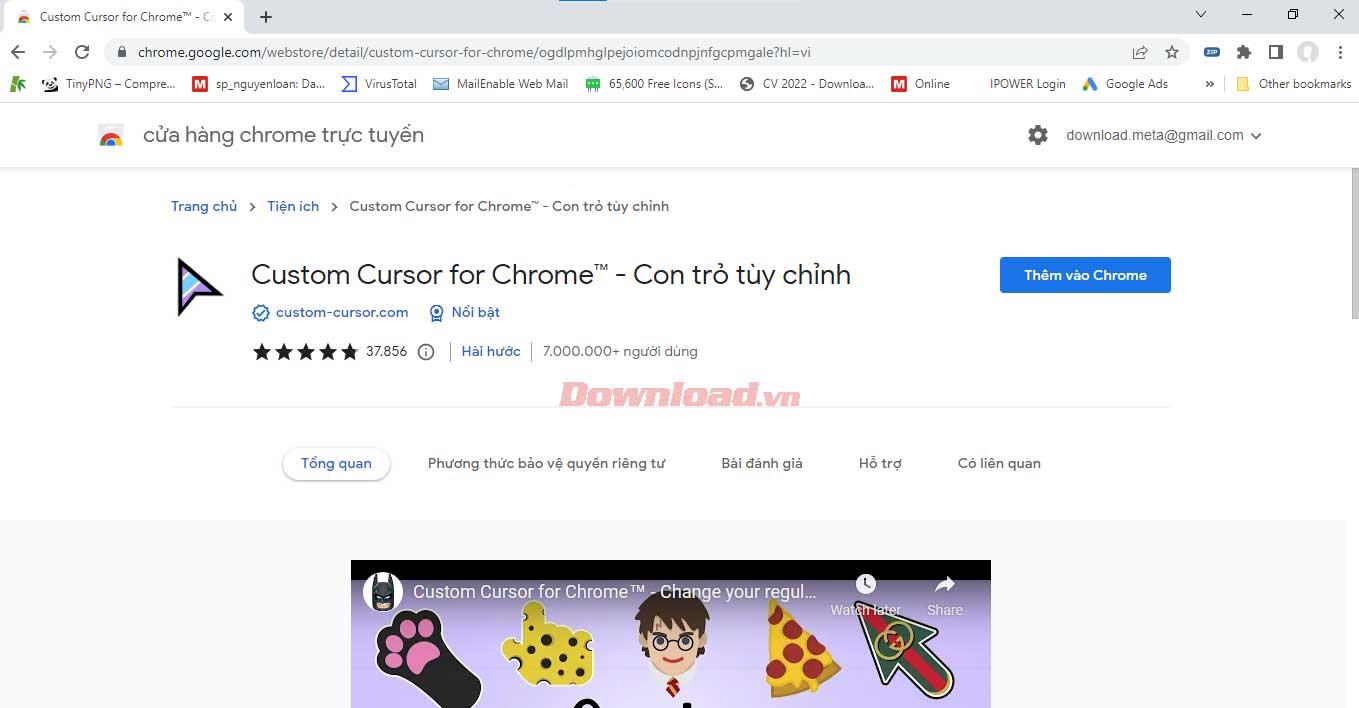
2. V okne, ktoré sa zobrazí na obrazovke, vyberte položku Pridať rozšírenie .

Ako zmeniť kurzor pomocou vlastného kurzora pre Chrome
Najlepšia časť tohto rozšírenia je rôznorodá zbierka návrhov kurzorov, z ktorých si môžete vybrať, vrátane populárnych hier ako Pac-Man, karikatúr ako Angry Birds a množstva ďalších anime postáv. Nech už máte akékoľvek preferencie, tu nájdete možnosti.
Teraz si môžete prispôsobiť kurzor v prehliadači Chrome takto:
1. Otvorte prehliadač Chrome .
2. Prejdite na ikonu Rozšírenia v pravom hornom rohu.

3. Kliknite na položku Vlastný kurzor pre prehliadač Chrome .
4. Vyberte kurzor kliknutím na jednu z položiek na stránke.
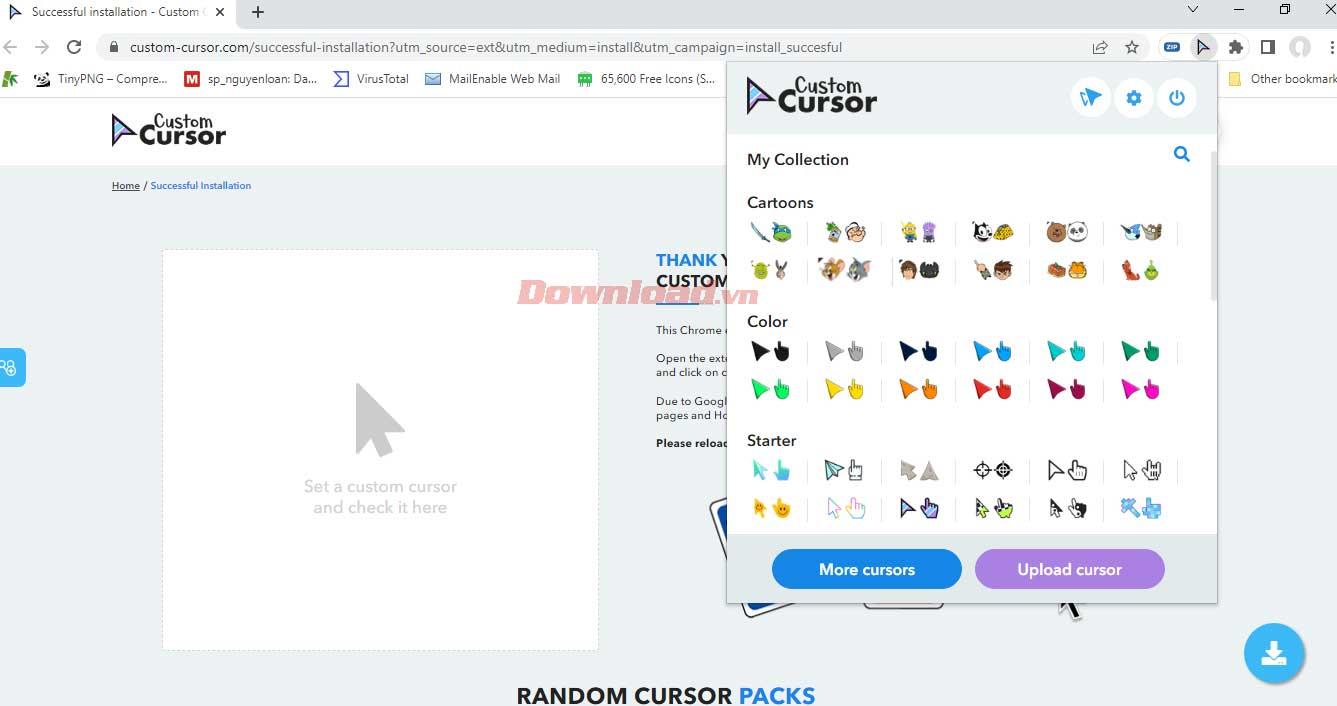
Ak chcete preskúmať ďalšie možnosti kurzora v tomto nástroji, postupujte takto:
1. Po kliknutí na ikonu Rozšírenia na stránke Rozšírenie vlastného kurzora vyberte položku Viac kurzorov .
2. Na novej stránke, ktorá sa otvorí, kliknite na ikonu vyhľadávania pre konkrétny ukazovateľ alebo kliknite na Kolekcie a preskúmajte možnosti.
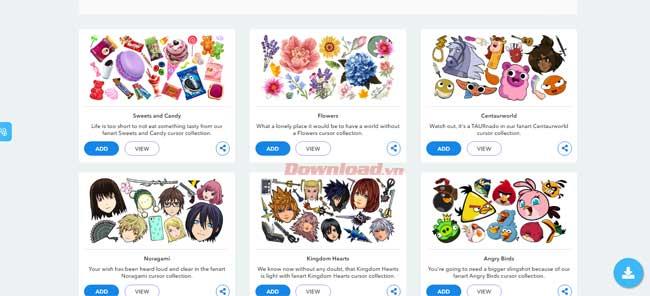
3. Vyberte Pridať vedľa kolekcie alebo kurzora, ktorý sa vám páči. Ukazovateľ, ktorý ste pridali, sa zobrazí v galérii.
Ak chcete prispôsobiť kurzor na vyššiu úroveň, toto rozšírenie vám tiež umožňuje nahrať vlastný navrhnutý kurzor pridaním obrázka s priehľadným pozadím.
Vyskúšať niektoré ďalšie pomocné programy
Ak chcete zlepšiť svoje prehliadanie webu, prispôsobenie kurzora je najjednoduchší a najzaujímavejší spôsob. Vyššie je uvedený sprievodca, ktorý vám to jednoducho pomôže. Dúfam, že článok je pre vás užitočný.
Kreslenie anime: Ako kresliť jednoduché anime postavy. Tento návod vám ukáže, ako jednoducho a efektívne kresliť anime postavy, aj ako začiatočník.
Naučte sa, ako jednoducho zrkadliť, otáčať a prevracať text vo Worde 2016 a 365 dokumentoch. V tomto článku nájdete podrobný návod so všetkými potrebnými krokmi.
Ako pripnúť komentáre na TikTok, TikTok umožňuje používateľom jednoducho pripnúť komentáre. Tu je návod, ako pripnúť komentáre k videám TikTok.
Návod na odosielanie ikon, ktoré vydávajú zvuk na Facebook Messenger. Objavte, ako používať zvukové ikony na Messenger a obohatte svoje správy.
Zistite, či je Google Takeout dobrou možnosťou na zálohovanie údajov. Prečítajte si o výhodách a nevýhodách tejto služby.
Návod na spojenie 2 paralelne bežiacich videí na CapCut. Zistite, ako jednoducho skombinovať videá pomocou najnovšej aplikácie CapCut.
Ako používať Imerzívne zobrazenie v Zoom. Zistite, ako vytvoriť pohlcujúce video schôdze s Imerzívnym zobrazením v Zoom, ktoré zlepšuje interakciu a zapojenie účastníkov.
Zjistite, jak zobrazit hlavičku a patu pouze na první stránce ve Wordu 365, 2016 a 2019, a také v Google Dokumentech.
Ako napísať dlhý status s farebným pozadím na Facebooku? WebTech360 predstaví podrobné kroky na publikovanie dlhého statusu s farebným pozadím na Facebooku.
Najjednoduchší spôsob, ako nakresliť anime oči, tento článok vám ukáže, ako usporiadať očné výrazy pre realistické anime postavy.








